По слухам, Apple добавит тёмную тему в iOS 13. Многие разработчики уже активно к этому готовятся.
Вот 10 популярных приложений, в которых уже можно её включить.
1. YouTube

1. Открываем приложение YouTube.
2. Тапаем по иконке профиля в правом верхнем углу.
3. Выбираем пункт Настройки и активируем Ночной режим.
Скачать в App Store (бесплатно)
2. Facebook Messenger

1. Отправляем любому собеседнику в Facebook Messenger эмодзи луны ? (можно скопировать отсюда).
2. Тапаем по эмотикону один раз, появится анимация падающих лун и сообщение об активации пасхалки.
3. Открываем настройки приложения, тапнув по иконке со своим профилем.
4. Активируем темный режим!
Если у вас не заработал темный режим интерфейса, закройте приложение через меню многозадачности и откройте снова.
Скачать в App Store (бесплатно)
3. Twitter

1. Открываем приложение Twitter.
2. Тапаем по иконке профиля в левом верхнем углу.
3. Выбираем Настройки и конфиденциальность —> Видео и звук.
4. Активируем Ночной режим.
Скачать в App Store (бесплатно)
4. Slack
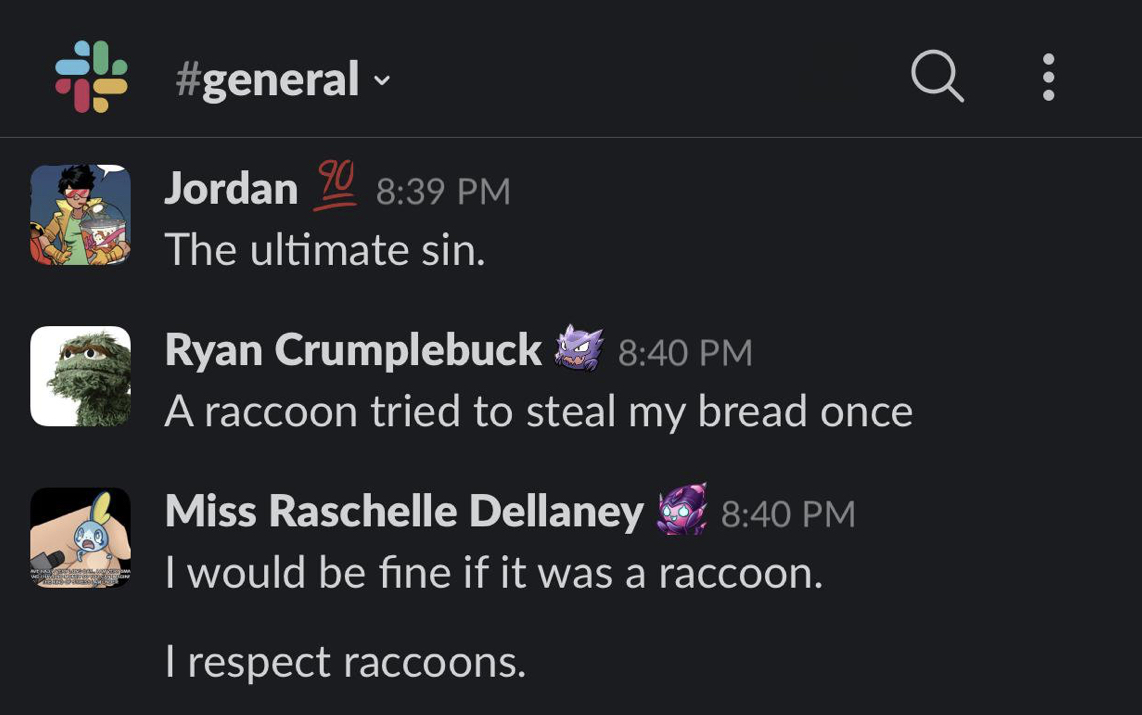
1. Открываем приложение Slack.
2. Тапаем по значку с тремя вертикальными точками в правом верхнем углу.
3. Переходим в раздел Settings и выбираем Dark mode.
Сегодня как раз вышло обновление для iOS с поддержкой темной темы.
Скачать в App Store (бесплатно)
5. Reddit
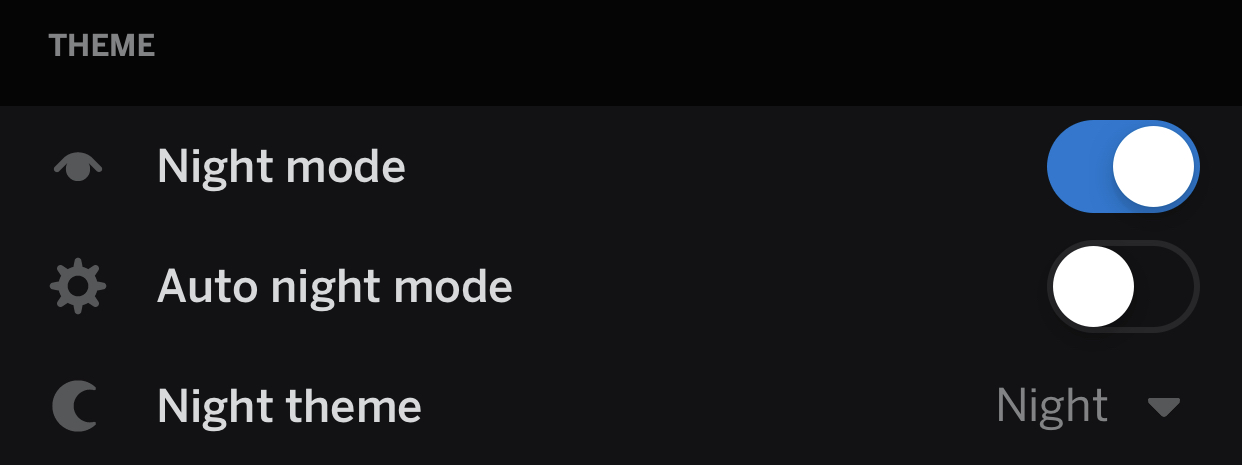
1. Открываем приложение Reddit.
2. Тапаем по иконке профиля в левом верхнем углу.
3. Переходим в раздел Settings.
4. Выбираем Dark mode.
Скачать в App Store (бесплатно)
6. Яндекс.Карты

1. Открываем приложение Яндекс.Карты.
2. Тапаем по иконке с тремя линиями в нижнем левом углу.
3. Переходим в раздел Настройки —> Основные.
4. В пункте Ночной режим выбираем Автоматически (меняется в зависимости от времени суток) или Включен.
Скачать в App Store (бесплатно)
7. Google Карты
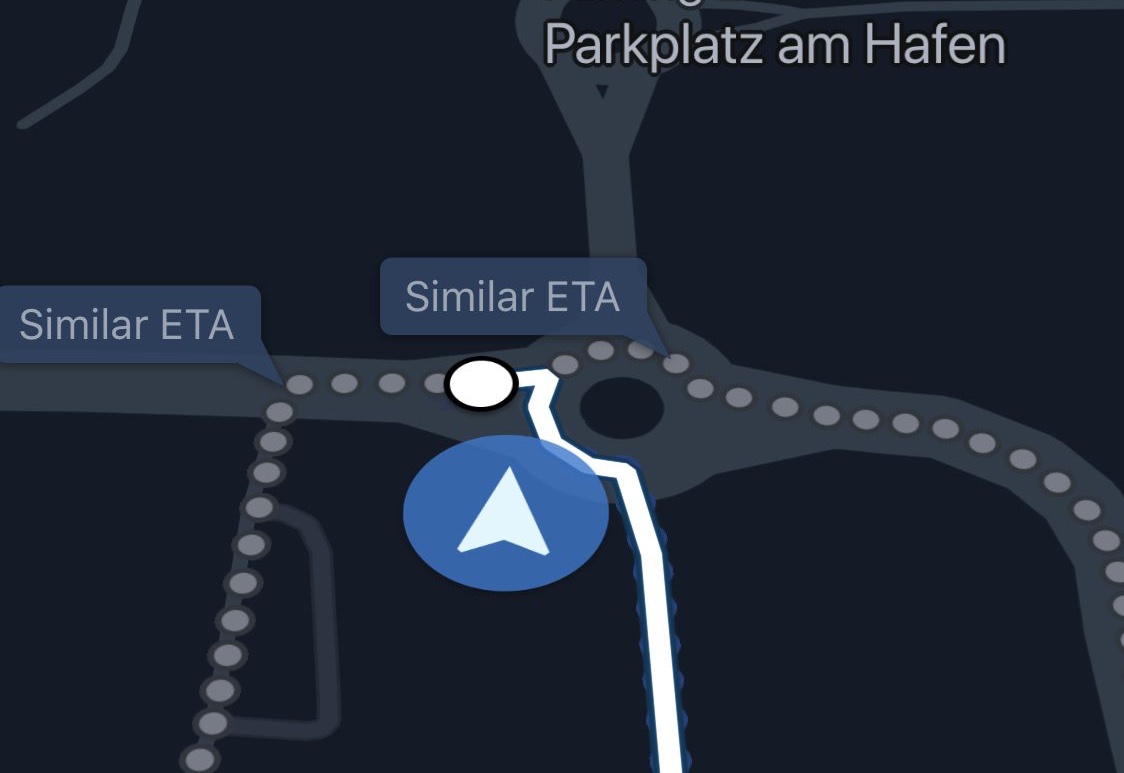
1. Открываем приложение Google Карты.
2. Тапаем по иконке с тремя линиями в левом верхнем углу.
3. Нажимаем на шестеренку.
4. Переходим в раздел Навигация.
5. В пункте Цветовое оформление выбираем Автоматическое или Ночь.
Скачать в App Store (бесплатно)
8. Ulysses
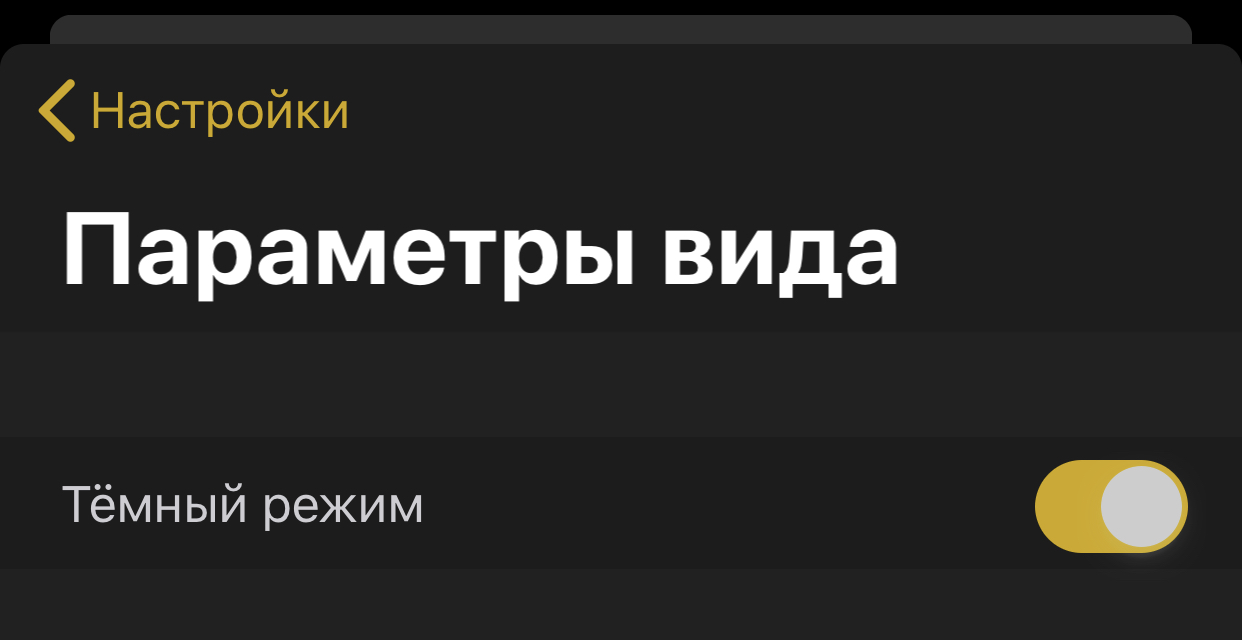
1. Открываем приложение Ulysses.
2. Переходим в раздел Библиотека.
3. Тапаем по шестеренке.
4. Переходим в раздел Параметры вида.
5. Выбираем Тёмный режим.
Скачать в App Store (бесплатно 14 дней + подписка)
9. Signal
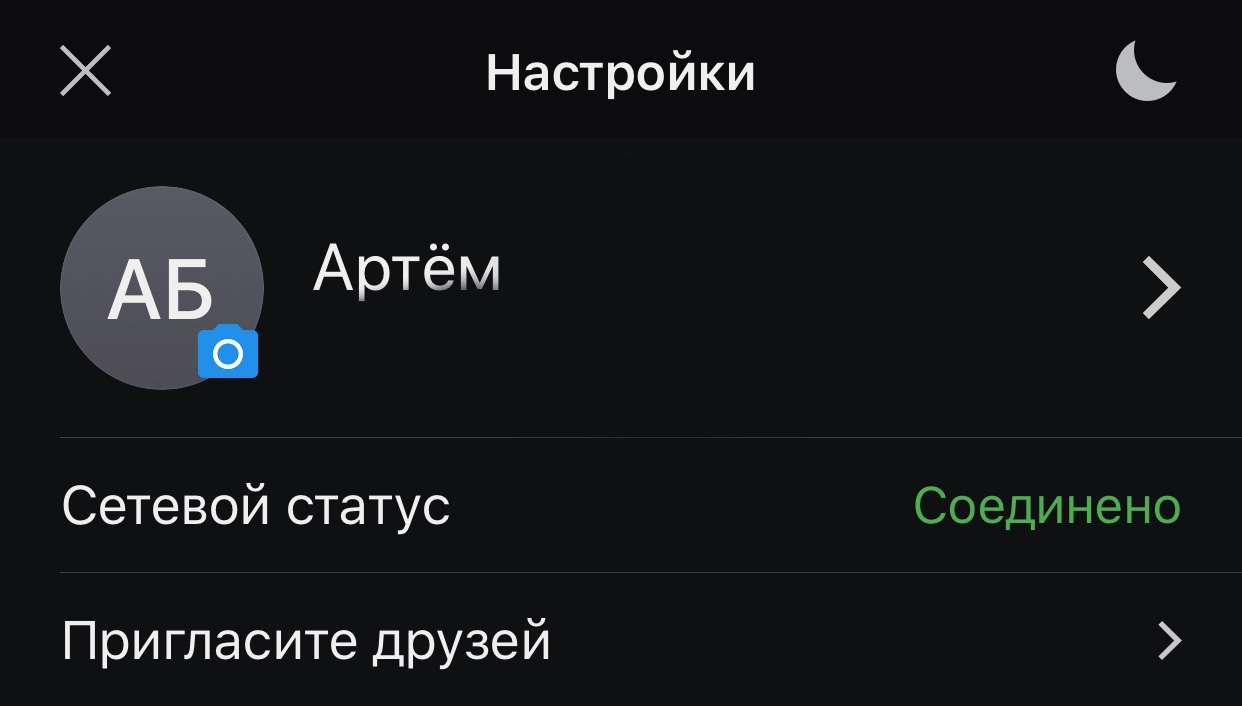
1. Открываем приложение Signal.
2. Тапаем по иконке профиля в левом верхнем углу.
3. Нажимаем на иконку луны в правом верхнем углу.
Скачать в App Store (бесплатно)
10. Telegram
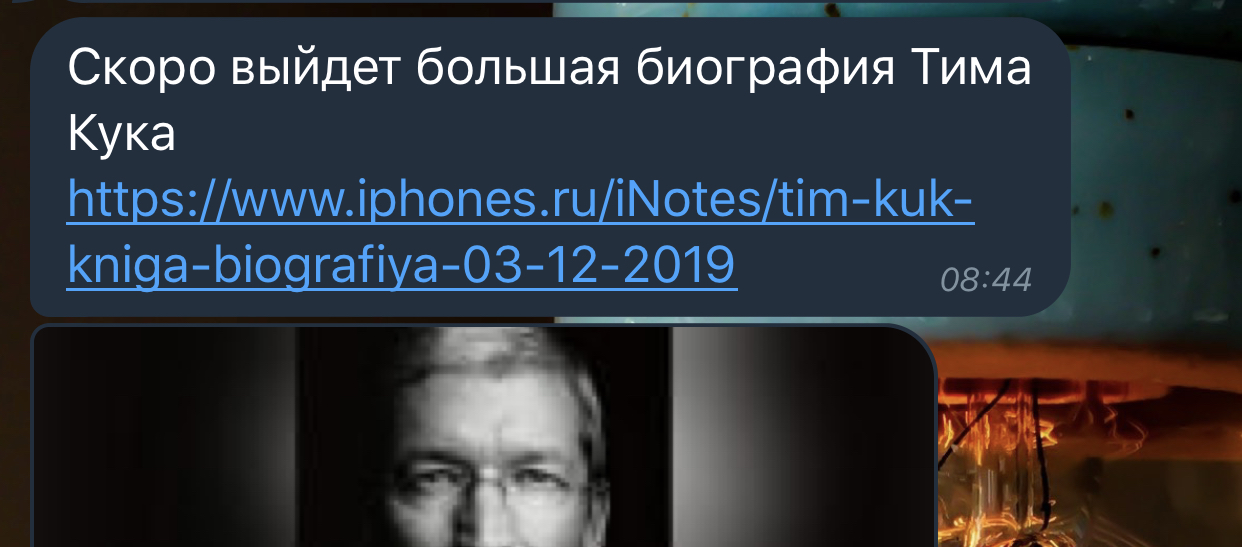
1. Открываем приложение Telegram.
2. Переходим в раздел Настройки —> Оформление.
3. Выбираем цветовую схему Ночная или Темно-синяя. Обе смотрятся одинаково хорошо.
Скачать в App Store (бесплатно)
Бонус. ВКонтакте
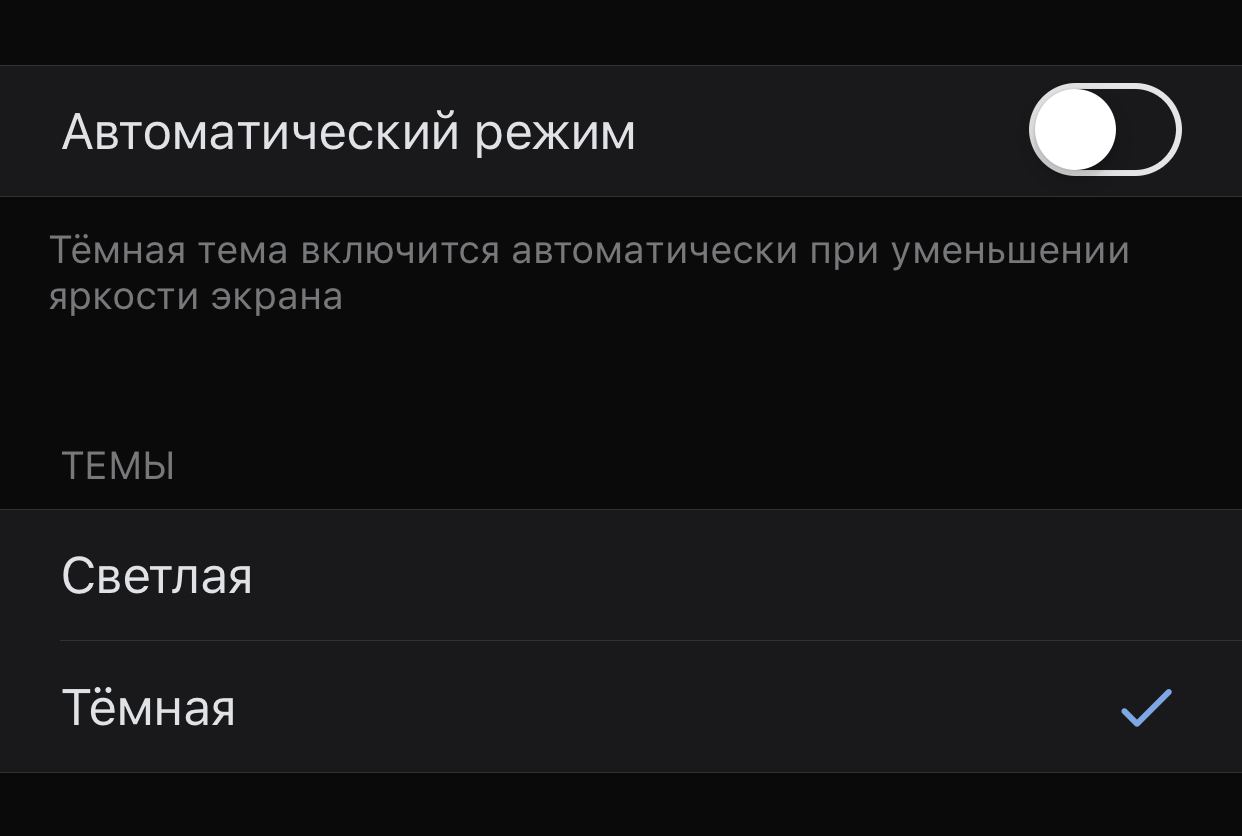
1. Открываем приложение VK.
2. Тапаем по последней вкладке и шестеренке.
3. Выбираем Настройки —> Внешний вид.
4. Включаем тёмную тему.
Скачать в App Store (бесплатно)



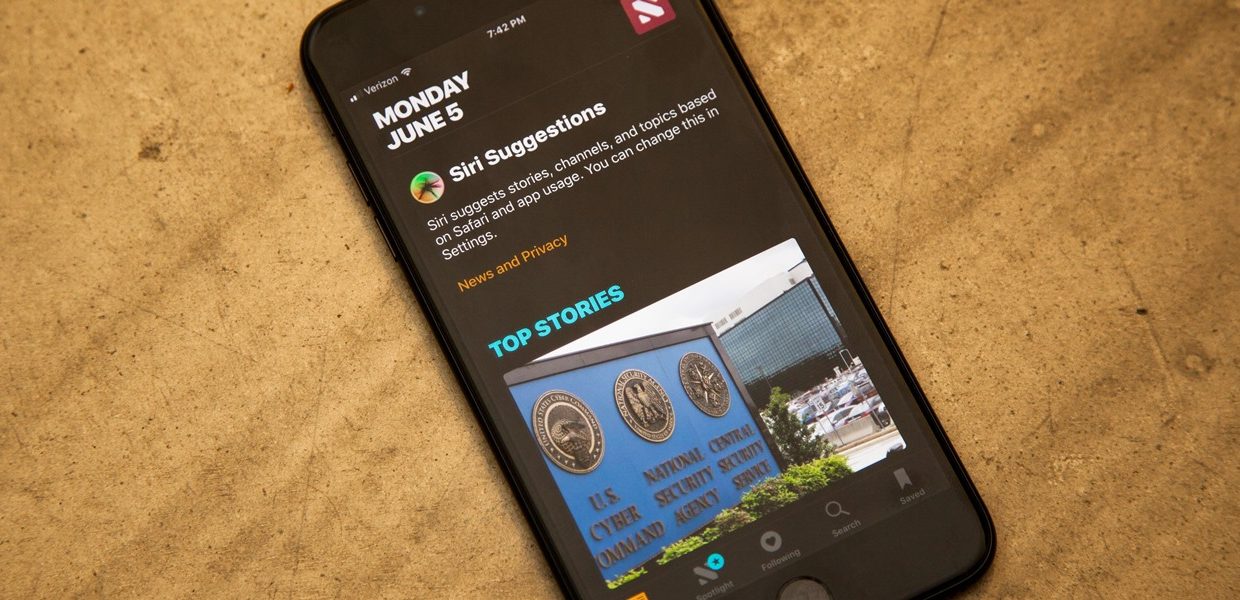






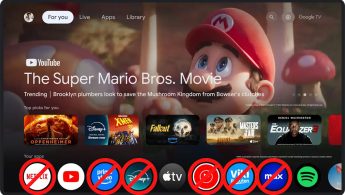



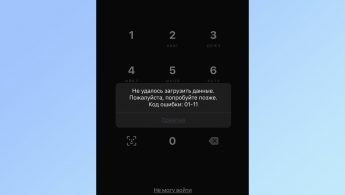
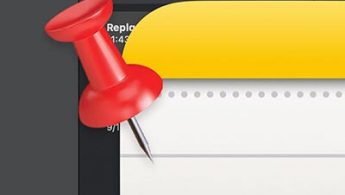
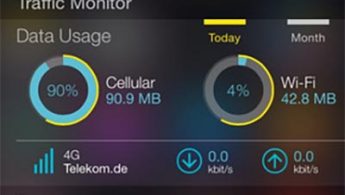
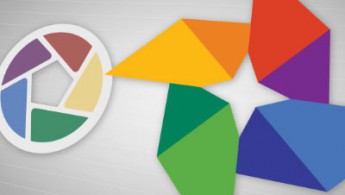

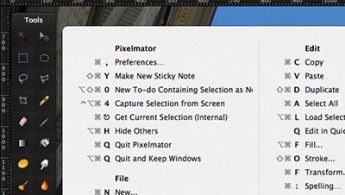

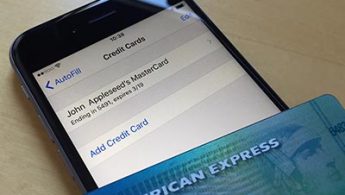

5 комментариев
Форум →